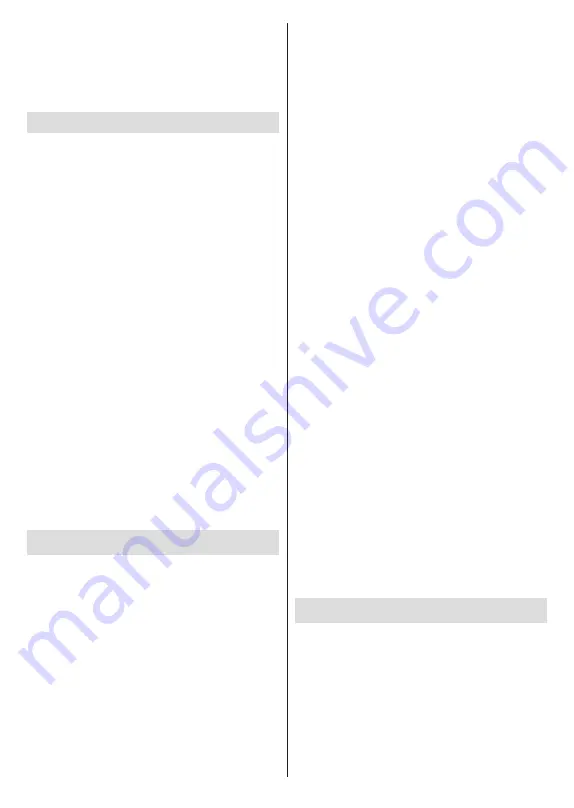
Magyar
- 31 -
kapcsolatos további információkért kövesse a
képernyőn megjelenő utasításokat.
Megjegyzés:
Várjon egy kicsit, mielőtt csatlakoztatná és
eltávolítani, mivel a lejátszó még olvashatja a fájlokat. Ez
fizikai sérülést okozhat az USB-lejátszóban, és különösen
magában az USB-eszközben. Fájl lejátszása közben ne
húzza ki az eszközt.
USB Auto Play funkció
Ez a funkció a cserélhető eszközre telepített
médiatartalom automatikus lejátszásának elindítására
szolgál. A Multi Media Player
alkalmazást használja.
A különböző média tartalom típusok különböző
lejátszási prioritásokkal rendelkeznek. A csökkenő
prioritási sorrend a Fénykép, Videó és Audió. Ez azt
jelenti, ha az eltávolítható eszköz gyökér menüjében
Fénykép tartalom található, a Multi
Media Player
szekvencionálisan jeleníti meg a fényképeket (a
fájlnevek sorrendjében) a Videó és Audió fájlok helyett.
Ha nem található, akkor Videó tartalom, majd végül
Audió tartalom után kutat.
Az USB Auto Play funkciót a Multi Media Player
alkalmazáson belül engedélyezheti. Indítsa el
az alkalmazást a kezdőképernyőn, és a funkció
engedélyezéséhez vagy letiltásához nyomja meg
a távirányítón a
Sárga
gombot. Ha a funkció akkor
van engedélyezve, amikor az USB-eszköz már
csatlakoztatva van, húzza ki az eszközt, majd dugja
vissza a funkció aktiválásához.
Ez a funkció csak akkor működik, ha a következő
lehetőségek közül mindegyik fennáll:
•
Az USB Auto Play funkció be van kapcsolva
•
Az USB-eszköz csatlakoztatva van
•
A lejátszható tartalom telepítve van az USB-eszközre
Ha egynél több USB-eszköz van csatlakoztatva a
TV-hez, akkor az utoljára csatlakoztatott eszköz lesz
a tartalom forrása.
CEC
A TV CEC funkciójának köszönhetőn a csatlakoztatott
eszközt a TV távirányítójával is működtetheti. Ez
a funkció a HDMI CEC-t (Consumer Electronics
Control) használja, hogy a csatlakoztatott eszközökkel
kommunikáljon. Az eszközöknek támogatniuk kell a
HDMI CEC-t és HDMI csatlakozáson keresztül kell
csatlakozniuk.
Ahhoz, hogy a CEC funkciót használhassa, a menüben
a kapcsolódó opciókat be kell kapcsolni. Ahhoz, hogy
a, CEC funkció bekapcsolt vagy kikapcsolt állapotát
ellenőrizhesse, hajtsa végre a következőket:
•
Lépjen be a
Beállítások>Eszközbeállítások
>Bemenetek
menübe a Kezdőképernyőn vagy a
TV-beállítások>Beállítások>Eszközbeállítások>-
Bemenetek
menübe Live TV módban.
•
Görgessen le a
Consumer Electronic Control
(CEC)
részhez. Ellenőrizze, hogy a
HDMI control
opció be van-e kapcsolva.
•
Jelölje ki a
HDMI control
opciót, majd nyomja meg
az
OK
gombot a be- vagy kikapcsoláshoz.
Győződjön meg róla, hogy a CEC beállítások
megfelelően be vannak állítva a csatlakoztatott
CEC eszközön. A CEC funkció a különböző márkák
esetén különböző néven szerepelhet. A CEC funkció
nem működik minden eszközzel. Ha egy HDMI
CEC-t támogató eszközt csatlakoztat a TV-hez, az
adott HDMI bemeneti forrás átnevezésre kerül és a
csatlakoztatott eszköz neve jelenik meg.
A csatlakoztatott CEC eszköz működtetéséhez
válassza ki az adott HDMI bemeneti forrást a
Bemenetek
menüből a Kezdőképernyőn. Vagy nyomja
meg a
Forrás
gombot, és válassza ki az adott HDMI
bemeneti forrást a listából. Ha szeretné megszüntetni
ezt a kapcsolatot, és újra a TV-t szeretné irányítani a
távirányítóval, nyomja meg a
Forrás
gombot, ami még
ilyenkor is működőképes, a távirányítón és váltson egy
másik forrásra.
A TV távirányítója automatikusan el tudja végezni az
eszköz vezérlését azt követően, hogy a csatlakoztatott
HDMI forrást kiválasztotta. Azonban nem minden
gomb működik az eszközön. Csak a CEC Remote
Control funkciót támogató eszközök válaszolnak a TV
távirányító működtetésére.
A TV-készülék támogatja az ARC (Audio Return
Channel) funkciót is. Ez a funkció egy audio kapcsolat,
mely a TV-készülék és az audiorendszer (A/V vevő
vagy hangszóró-rendszer) közötti többi kábelt
helyettesíti. Csatlakoztassa az audiorendszert a
HDMI2 bemenetre a TV-n, hogy engedélyezni tudja
az ARC opciót.
Amikor az ARC aktív, a TV automatikusan elnémítja
a többi audiokimenetet. Így csak a csatlakoztatott au
-
dioeszközt fogja hallani A táviránytó hangerőszabályzó
gombjai közvetlenül a csatlakoztatott audioeszközt
vezérlik, így a TV távirányítójával tudja szabályozni a
csatlakoztatott eszköz hangerejét.
Megjegyzés:
Az ARC csak a HDMI2 bemenet által támogatott.
Google Cast
A beépített Google Cast technológiával a mobil
eszköz tartalmát közvetlenül a TV-re töltheti át. Ha
a mobileszköz rendelkezik a Google Cast opcióval,
az eszköz képernyőjét vezeték nélkül tükrözheti
a TV-re. Válassza ki a Cast képernyő opciót az
Android eszközön. Az elérhető eszközök észlelésre
és felsorolásra kerülnek. Válassza ki a TV-készüléket
a listáról és koppintson rá, hogy elindíthassa a
tükrözést. A TV hálózati nevét a Kezdőképernyőről a
Beállítások>Eszközbeállítások>Névjegy
menüben
érheti el. Az
Eszköznév
lesz az egyik megjelenített
Содержание TX-24MS480E
Страница 622: ...2 5000 5 cm...
Страница 623: ...3 II i CLASS 1 LASER PRODUCT 1 1 2 2 m...
Страница 624: ...4 1 2 1 100 3 4 5 PVC...
Страница 625: ...5 Panasonic a b a mm 75 b mm 75 c VESA d d c mm 7 mm 10 M4 1 x2 2 3 M4 x 12 x4...
Страница 628: ...8 220 240 V AC 50 Hz LED LED OK OK 2 LED LED TV...
Страница 629: ...9 OSD TV TV TV TV Android OK OK TV OK TV...
Страница 633: ...13 Cast Google Assistant Cast 14 TV OK OK OK OK kHz ksym s ID OK DiSEqC OK OK OK LNB OK On OK...
Страница 634: ...14 ksym s ksym s LNB LNB DiSEqC DiSEqC LNB OK SatcoDX OK OK OK OK OK TV Android Android TV TV TV OK YouTube Google...
Страница 637: ...17 TV OK Wi Fi LAN WLAN WLAN OK OK SSID WLAN OK Wow Wol Ethernet Ethernet IP MAC Proxy Proxy HTTP IP IP RF RF OK RF...
Страница 638: ...18 LCN LCN LCN OK OK OK OK LCN OK OK OK OK LCN OK LCN OK OK OK OK OK OK ID OK RF OK LCN LCN LCN...
Страница 640: ...20 OK OK OK OK OK OK OK OK OK OK OK OK OK OK OK OK OK ATV OK OK OK OK OK OK OK...
Страница 642: ...22 OK OK OK OK USB OK OK USB OK USB Google Play Store ID OK PIN PIN PIN PIN PIN 1234 Netflix ESN ESN ESN ID Netflix...
Страница 643: ...23 OK OK HDMI CEC CEC TV OK 4 6 8 Eco...
Страница 646: ...26 Dolby Dolby OK Dolby OK OK OK AC 4 Dolby OK USB USB USB USB USB USB USB OK OK Google...
Страница 647: ...27 OK OK OK Google Assistant OK Chromecast OK Google MAC AD H Bluetooth Bluetooth Android Bluetooth...
Страница 648: ...28 OK OK OK OK OK OK OK OK OK OK OK OK TV OK OK OK OK TV TV LCN OK OK OK OK...
Страница 649: ...29 OK OK OK EPG TV TV TV OK TV OK Ethernet LAN Ethernet 2 3 1 1 ISP 2 LAN Ethernet 3 LAN Ethernet...
Страница 651: ...31 USB FAT32 MENU OK OK USB OK USB USB USB OK OK...
Страница 652: ...32 OK OK OK OK OK OK OK OK OK OK 90 OK OK OK...
Страница 653: ...33 OK OK USB USB USB MP3 USB FAT32 NTFS FAT32 2TB 4 GB USB USB USB OK USB USB USB USB USB USB USB USB USB...
Страница 656: ...36 LED PC...
Страница 667: ...2 5000 5...
Страница 668: ...3 II i CLASS 1 LASER PRODUCT 1 1 2 2 m...
Страница 669: ...4 1 2 1 100 3 4 5 B...
Страница 670: ...5 Panasonic a b mm 75 b mm 75 c VESA d d c 7 mm 10 M4 1 x2 2 3 M4 x 12 x4...
Страница 672: ...7 HDMI VGA AUDIO IN VGA VGA SPDIF SPDIF USB CI CAM module LAN Ethernet LAN Ethernet VGA VGA CI USB 500mA 500mA HDMI HDMI...
Страница 673: ...8 220 240V AC 50 Hz OK OK 2...
Страница 674: ...9 OSD Android TV OK OK OK...
Страница 678: ...13 Next OK Next OK OK OK OK KHz Ksym s OK Single Tone Burst DiSEqC Unicable OK OK OK LNB OK OK Ksym s...
Страница 680: ...15 OK OK Live TV OK Exit TV ATV OK USB Google Play Store Discover Play Store OK Live TV TV OK OK 4...
Страница 681: ...16 6 8 CI CI Blue Mute OK OK MHEG MHEG MHEG HBBTV HBBTV HBBTV HBBTV HBBTV ID HBBTV OK...
Страница 682: ...17 OK Wi Fi LAN WLAN WLAN OK SSID WLAN OK Wow Wol Ethernet IP MAC HTTP IP IP RF OK RF LCN LCN LCN OK OK OK...
Страница 683: ...18 OK LCN OK OK OK OK LCN OK LCN OK OK OK OK OK OK OK RF OK LCN LCN LCN OK OK OK OK LCN OK OK OK OK...
Страница 685: ...20 OK OK OK OK OK OK OK OK OK ATV OK OK OK OK OK OK OK OK OK OK OK OK OK OK OK OK OK OK...
Страница 686: ...21 1234 OK OK PIN OK Google Google Google OK OK OK OK USB OK OK USB OK USB...
Страница 687: ...22 Google Play Store OK 1234 Netflix ESN ESN ESN Netflix OK OK E HDMI CEC Consumer Electronic Control CEC...
Страница 688: ...23 OK 4 6 8 Display DNR DNR DNR MPEG NR MPEG MPEG NR...
Страница 691: ...26 USB USB USB USB OK OK Google OK OK OK Google OK Chromecast OK Google MAC...
Страница 692: ...27 Main AD Bluetooth Bluetooth Android Bluetooth OK OK OK OK OK OK OK OK OK OK OK OK OK OK OK OK...
Страница 693: ...28 LCN OK OK OK OK OK OK OK TV OK Live TV OK...
Страница 696: ...31 OK OK OK OK OK OK OK OK OK OK...
Страница 697: ...32 90 OK OK OK OK OK USB USB USB MP3 USB FAT32 NTFS FAT32 2TB 4 GB USB USB USB OK USB USB USB Multi Media Player...
Страница 700: ...35 OK...
Страница 706: ...41 srt SubRip ssa ass SubStation Alpha smi SAMI sub MicroDVD SubIdx VobSub txt TMPlayer...
















































